Vielleicht wissen viele von uns nicht, was wir in einem solchen Fall tun sollen, um die Daten zu sortieren, da wir es gewohnt sind , Werte von oben nach unten oder in alphabetischer Reihenfolge zu sortieren , aber vor einer Farbreihenfolge haben wir nicht das entsprechende Wissen, um dies zu tun. Bei der Arbeit mit verschiedenen Datentypen in Excel 2016 ist es sehr wahrscheinlich, dass wir eine Liste gefunden haben, deren Zellen in den folgenden Farben dargestellt sind :
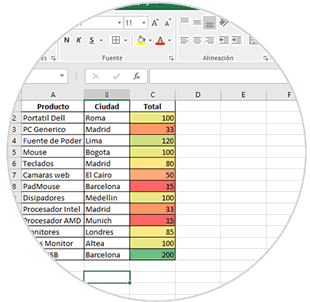
In diesem Tutorial lernen Sie heute auf ganz praktische und übersichtliche Weise, wie wir diese Art von Zellen in Excel 2016 anhand des Farbkriteriums ordnen können .
1. So sortieren Sie Zellen in Excel mit der Option Sortieren
Dies ist der praktischste Weg, um diese Aufgabe auszuführen. Dazu werden wir Folgendes tun.
Wir gehen zur Registerkarte Daten, Gruppe Sortieren und filtern und wählen dort die Option Sortieren.
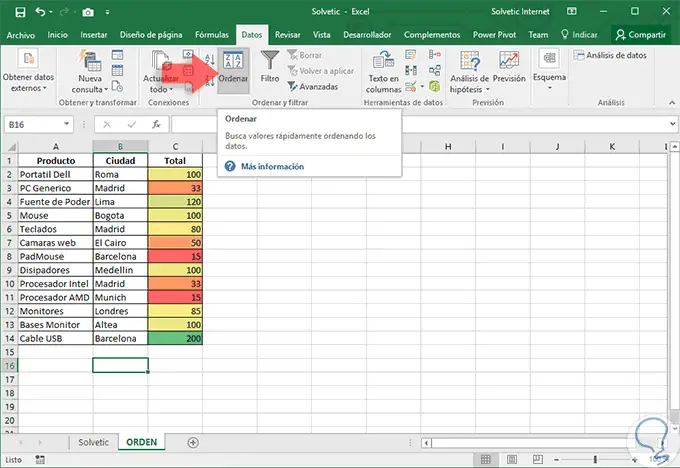
Das folgende Fenster wird angezeigt. Dort zeigen wir das Feld Sortieren nach an und wählen die Spalte aus, in der die Zellen farbig sind, in diesem Beispiel Gesamt.
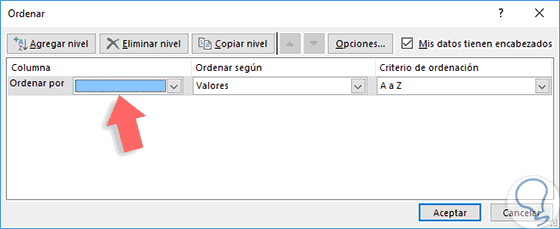
Jetzt wählen wir im Feld Sortieren die Option Zellenfarbe und sehen im Feld Sortierkriterien die verschiedenen verfügbaren Farben (basierend auf den Zellen), mit denen wir die Reihenfolge der Zellen beginnen können.
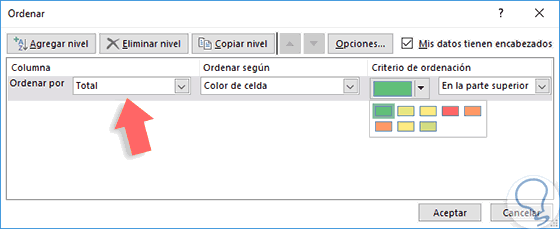
Wir können entscheiden, ob wir weitere Ordnungskriterien hinzufügen möchten, indem wir die Option Ebene hinzufügen auswählen und denselben Vorgang wiederholen. Das Einzige, was wir ändern, ist die Farbe im Feld Sortierreihenfolge.
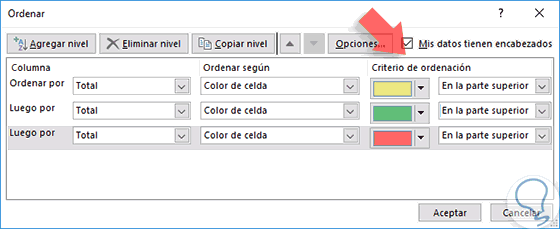
Wir drücken OK und wir können das Ergebnis sehen. Auf diese Weise können wir auf sehr einfache Weise diese Art von Zellen in Excel 2016 bestellen.
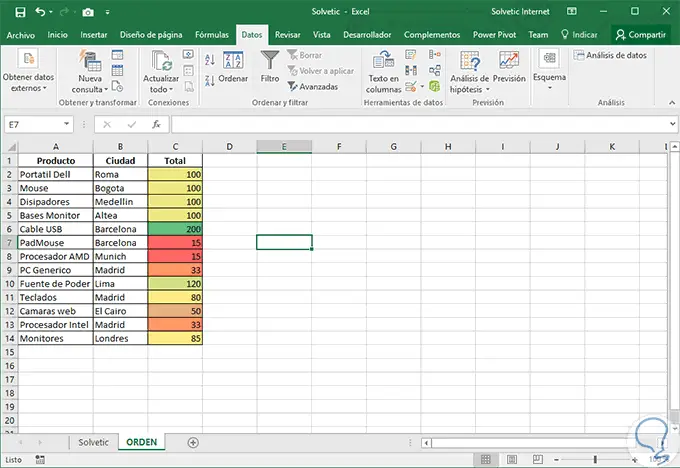
2. So rechnen Sie Zellen in Excel mit der Option Filter
In Excel 2016 haben wir eine weitere Option zum Hinzufügen, um die Zellen, die eine bestimmte Farbe haben, von den anderen hervorzuheben.
Dazu gehen wir auf die Registerkarte Daten , Gruppe Sortieren und filtern und dort wählen wir die Option Filter, wir können folgende Tastenkombination verwenden.
+ Shift + L Strg + Umschalt + L
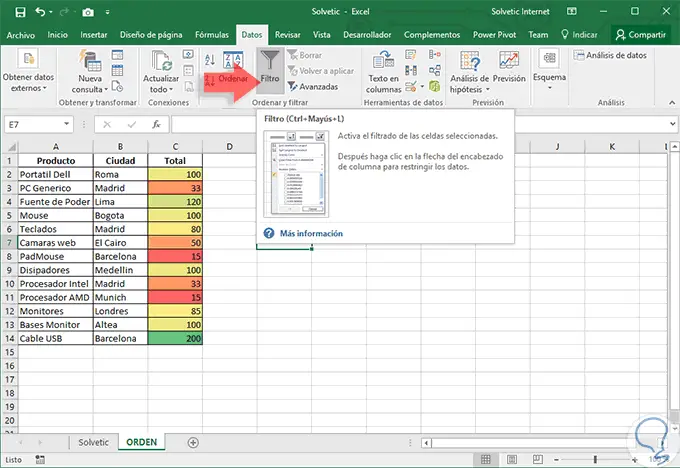
Wir können sehen, dass ein Dropdown-Pfeil in jede der Rangüberschriften eingefügt wird, wenn diese Option ausgewählt ist:
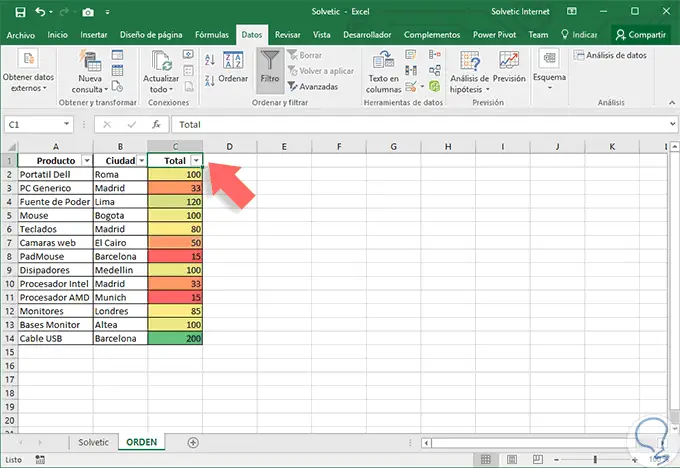
Klicken Sie auf diesen Pfeil und wählen Sie die Option Nach Farbe sortieren. Es wird ein Untermenü angezeigt, in dem Sie die Farbe definieren können , nach der die Zellen in Excel 2016 sortiert werden
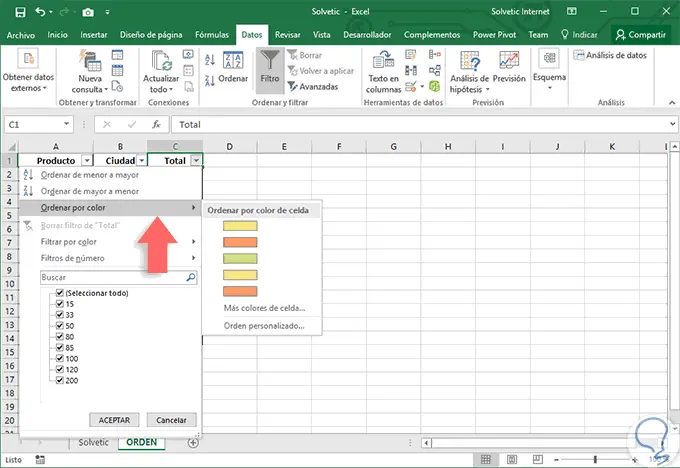
Nach Auswahl der Farbe sehen wir das jeweilige Ergebnis:
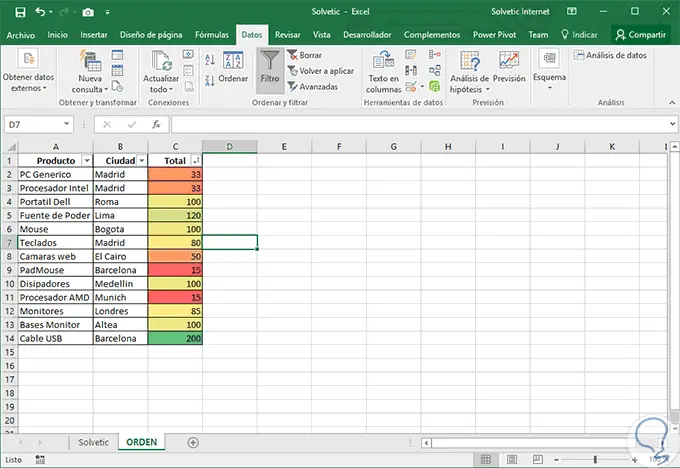
Auf diese Weise haben wir die Möglichkeit, die Zellen in Excel 2016 zu sortieren. Mit diesen beiden Methoden haben Sie eine einfache Möglichkeit, Ihre Daten in Excel zu sortieren und sie farblich klar zu unterscheiden. Wenn wir nur wenige Daten haben, scheint dies vielleicht nicht so vorteilhaft zu sein, aber wenn die Liste breiter ist, kann dies uns bei unserem Organisationsprozess sehr helfen. Um weitere Optionen hinzuzufügen, schlagen wir hier eine andere Alternative vor, um Ihre Daten nach Farbe zu sortieren und die Vor- und Nachnamen zu unterteilen .
Excel-Zellen verwalten